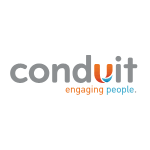
Если домашняя страница в вашем браузере изменилась на conduit search, плюс, возможно, появилась панель Conduit, а вам больше по душе стартовая страница Яндекс или Google, то здесь — подробная инструкция о том, как полностью удалить Conduit с компьютера и вернуть нужную домашнюю страницу.
Conduit Search — тип нежелательного ПО (ну и своеобразная поисковая система), которое в иностранных источниках называется Browser Hijacker (захватчик браузера). Данное ПО устанавливается при загрузке и установке каких-либо нужных бесплатных программ, а после установки меняет стартовую страницу, устанавливает поиском по умолчанию search.conduit.com и устанавливает свою панель в некоторые браузера. При этом, удалить все это бывает не так просто.
С учетом того, что Conduit — не совсем вирус, многие антивирусы пропускают его, несмотря на потенциальный вред для пользователя. Уязвимы все популярные браузеры — Google Chrome, Mozilla Firefox и Internet Explorer, а произойти это может в любой ОС — Windows 7 и Windows 8 (ну и в XP, если вы ею пользуетесь).
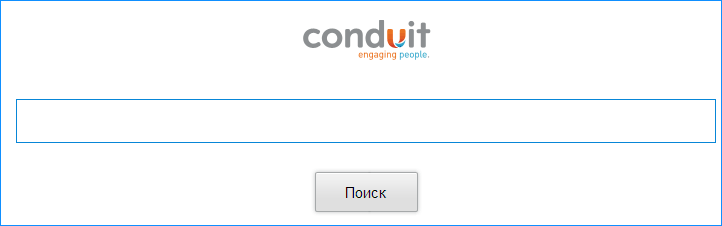
Удаление search.conduit.com и других компонентов Conduit с компьютера
Для того, чтобы полностью удалить Conduit, потребуется несколько шагов. Подробно рассмотрим их все.
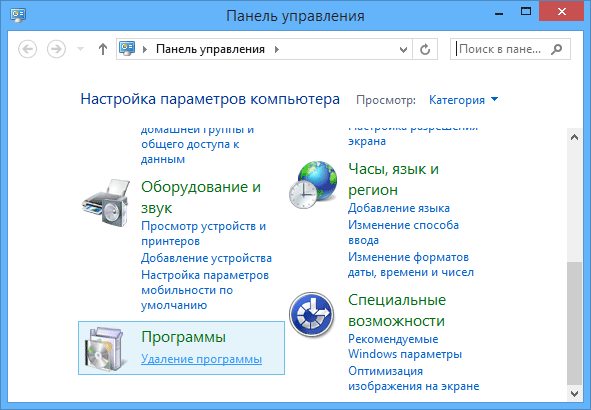
- Прежде всего, следует удалить все программы, имеющие отношение к Conduit Search с компьютера. Зайдите в панель управления, выберите «Удаление программы» в виде по категориям или «Программы и компоненты», если у вас установлен просмотр в виде значков.
- В диалоговом окне «Удаление или изменение программы» по очереди удалите все компоненты Conduit, которые могут быть на вашем компьютере: Search protect by Conduit, Conduit toolbar, Conduit chrome toolbar (для этого, выберите ее и нажмите кнопку Удалить/Изменить вверху).
Если что-то из указанного списка не обнаружится в списке установленных программ, удалите те, что там имеются.
Как удалить Conduit Search из Google Chrome, Mozilla Firefox и Internet Explorer
После этого, проверьте ярлык запуска вашего браузера на наличие запуска в нем домашней страницы search.conduit.com, для этого, кликните правой кнопкой мыши по ярлыку, выберите пункт «Свойства» и посмотрите, чтобы в поле «Объект» на вкладке «Ярлык» был только путь к запуску браузера, без указания поиска Conduit. Если он есть, то его тоже нужно удалить. (Еще один вариант, просто удалить ярлыки и создать новые, отыскав браузер в Program Files).
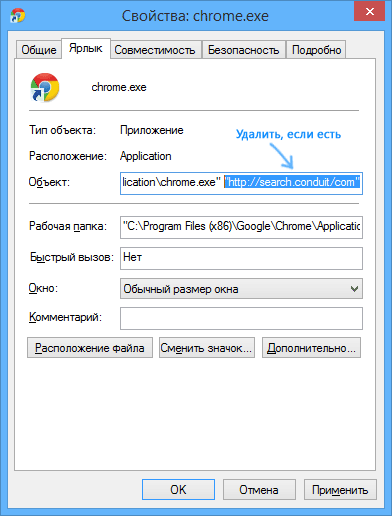
После этого, воспользуйтесь следующими шагами для удаления панели Conduit из браузера:
- В Google Chrome зайдите в настройки, откройте пункт «Расширения» и удалите расширение Conduit Apps (его там может и не быть). После этого, чтобы установить поиск по умолчанию, сделайте соответствующие изменения в настройках поиска Google Chrome.
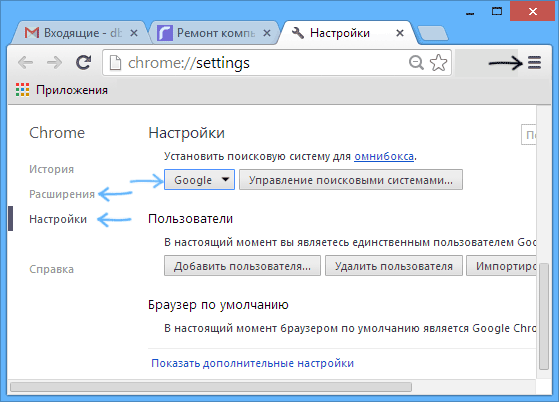
- Для того, чтобы удалить Conduit из Mozilla, проделайте следующее (желательно, предварительно сохранить все свои закладки): зайдите в меню — справка — информация для решения проблем. После этого, нажмите «Сбросить Firefox».
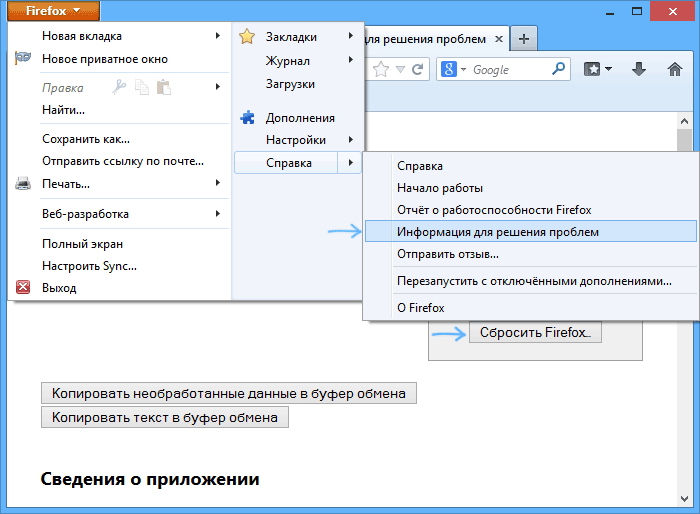
- В Internet Explorer откройте настройки — свойства браузера и на вкладке «Дополнительно» нажмите «Сброс». При сбросе отметьте также удаление личных настроек.
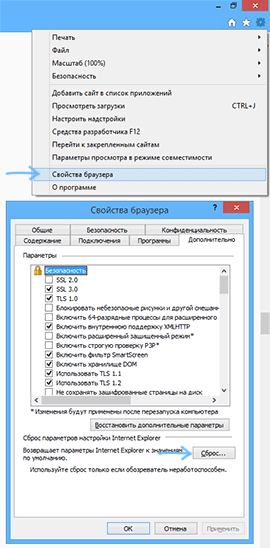
Автоматическое удаление Conduit Search и его остатков в реестре и файлах на компьютере
Даже если после всех описанных выше действий все заработало как нужно и стартовая страница в браузере та, что нужно (а также если предыдущие пункты инструкции не помогли), можно воспользоваться бесплатными программами для удаления нежелательного ПО. (Официальный сайт — http://www.surfright.nl/en)
Одна из таких программ, которая особенно хорошо помогает именно в подобных случаях — HitmanPro. Бесплатно она работает лишь в течение 30 дней, но один раз избавиться от Conduit Search она способна помочь. Просто загрузите ее с официального сайта и запустите сканирование, после этого воспользуйтесь бесплатной лицензией для удаление всего, что осталось от Conduit (а может и от чего-то еще) в Windows. (на скриншоте — очистка компьютера от остатков удаленной программы после того, как я написал статью о том, как удалить Mobogenie).
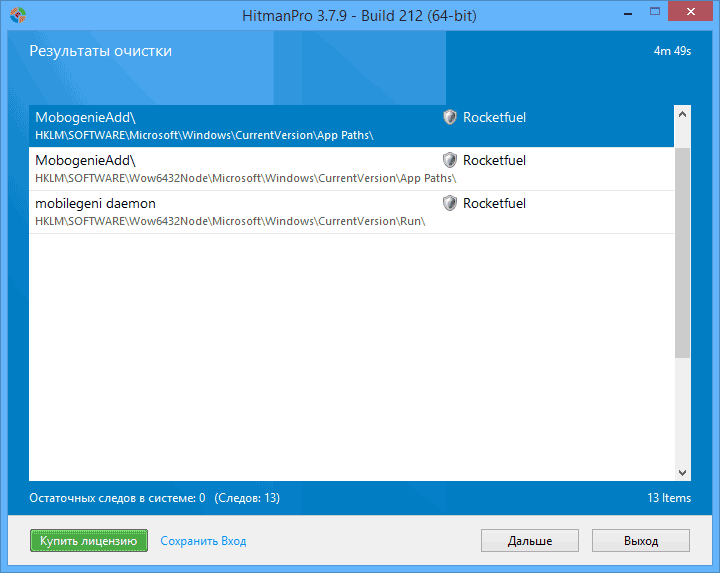
Hitmanpro предназначена как раз для удаления такого нежелательного ПО, которое не является вирусами, но при этом может быть не слишком полезным, а также помогает убрать из системы, реестра Windows и других мест оставшиеся части этих программ.